Tabla de Contenidos
Amazon Prime Video es un servicio de Streaming de series y películas que se incorpora de manera gratuita cuando nos suscribimos a Prime de Amazon. No obstante, también puedes disfrutar de Amazon Prime Video pagan la subscripción pertinente. Sea como sea esto te da opción a disfrutar de contenido multimedia desde prácticamente cualquier dispositivo: navegador Web, Windows 10, Android o iPhone. Además podrás descargar las Películas y Series de Amazon Prime Video en cualquiera de tus dispositivos.
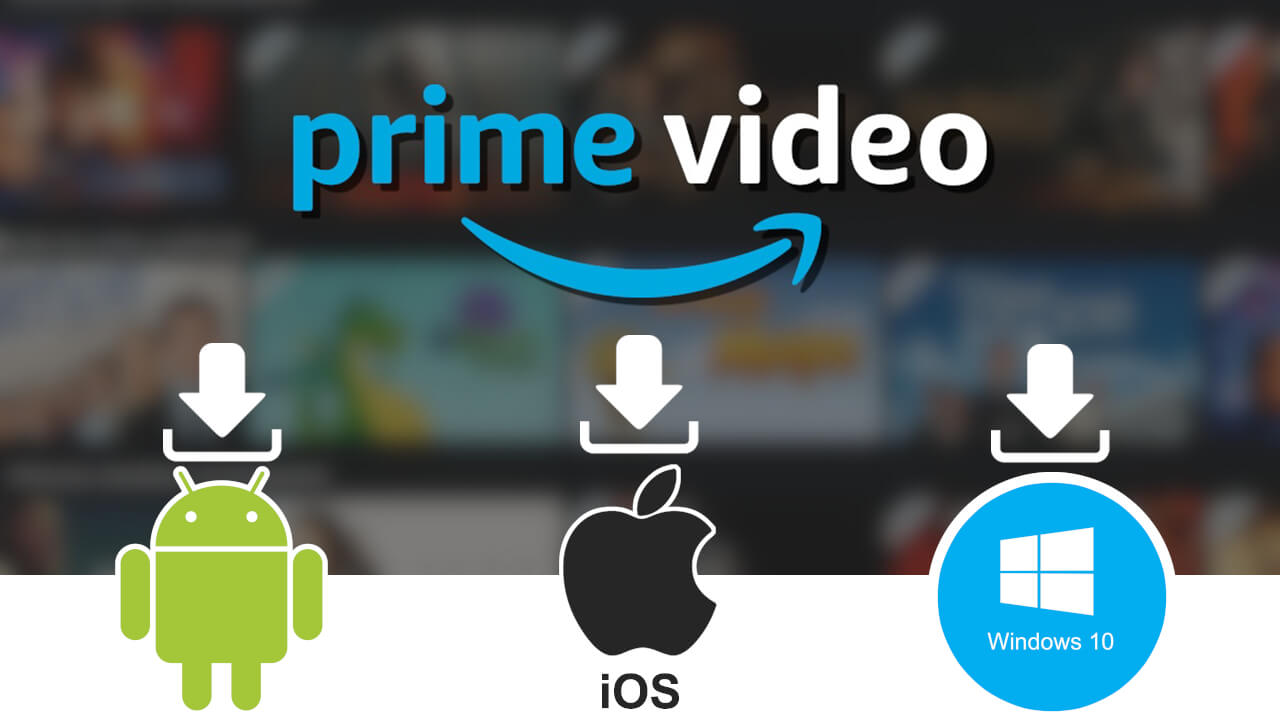
Relacionado: Cómo ver los dispositivos que usan tu cuenta de Amazon Video
Para disfrutar de las películas y series de Amazon Prime Video en cualquiera de los dispositivos requiere de una conexión a internet ya que el contenido se reproduce de manera predeterminada vía Streaming. Como es evidente, si estamos conectados a una red WiFi, la reproducción de películas y series de Prime Video no supondrá un problema, sin embargo en caso de que carezcamos de una red WiFi, no podremos disfrutar de ellas.
Además, si usamos Amazon Prime Video en un dispositivo móvil que no tiene acceso a una conexión WiFi, cuando visualizamos series y películas, estas consumirán rápidamente tu paquete de datos lo cual puede resultar en costes extras en tu factura o la ralentización en la velocidad de navegación tras consumir los datos de tu paquete.
Afortunadamente, Amazon Prime Video te permite descargar cualquier película o serie (capítulos) de manera local en tu dispositivo móvil o PC con Windows 10. De esta manera podrás visualizar este contenido sin tener que contar con una conexión a internet ya sea WiFi o un paquete de datos móvil.
Dicho esto, a continuación os mostramos paso a paso como descargar cualquier película o serie de Amazon Prime Video en tu ordenador con Windows 10 o teléfono móvil Android o iPhone:
Como descargar las películas y series de Amazon Prime Video en tu ordenador con Windows 10
1. Lo primero que tendrás que hacer será descargar e instalar la app Amazon Prime Video en tu ordenador Windows 10 desde la Tienda oficial lo cual puedes hacer desde el siguiente enlace: Amazon Prime Video oficial para Windows 10
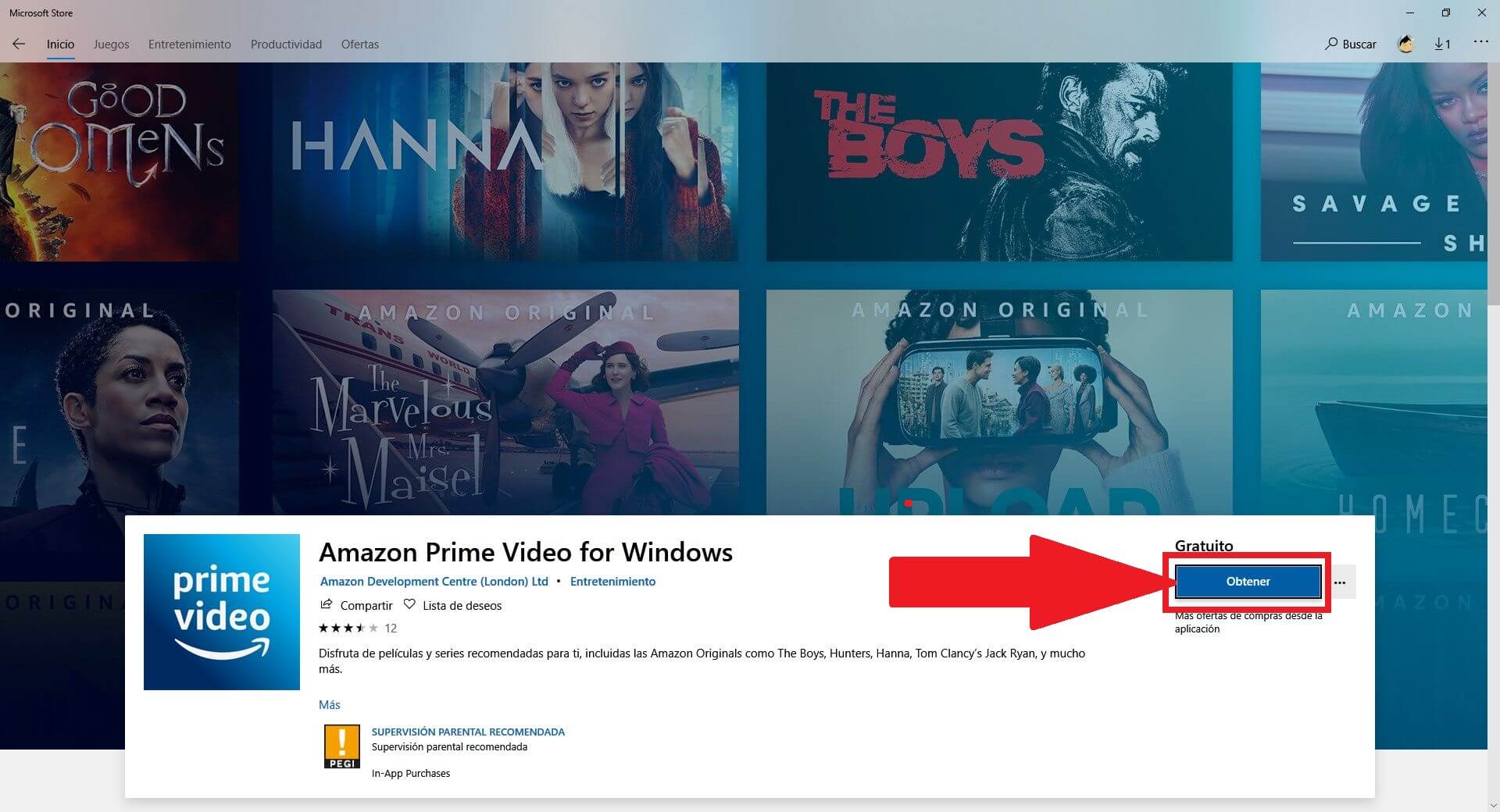
2. Una vez descarga e instalada la app tendrás que abrirla e iniciar sesión con tu cuenta de Amazon Prime.
3. Una vez dentro, tendrás que buscar y seleccionar la película o serie que desees descargar.
- En el caso de que se trate de una película, podrás hacer clic en el botón Descargar.

- En el caso de que desees descargar una serie, podrás hacer lo mismo o bien descargar capítulos de manera individual. Para ello desplázate hacia abajo y haz clci en el icono de descarga junto a cada uno de los episodios mostrados.
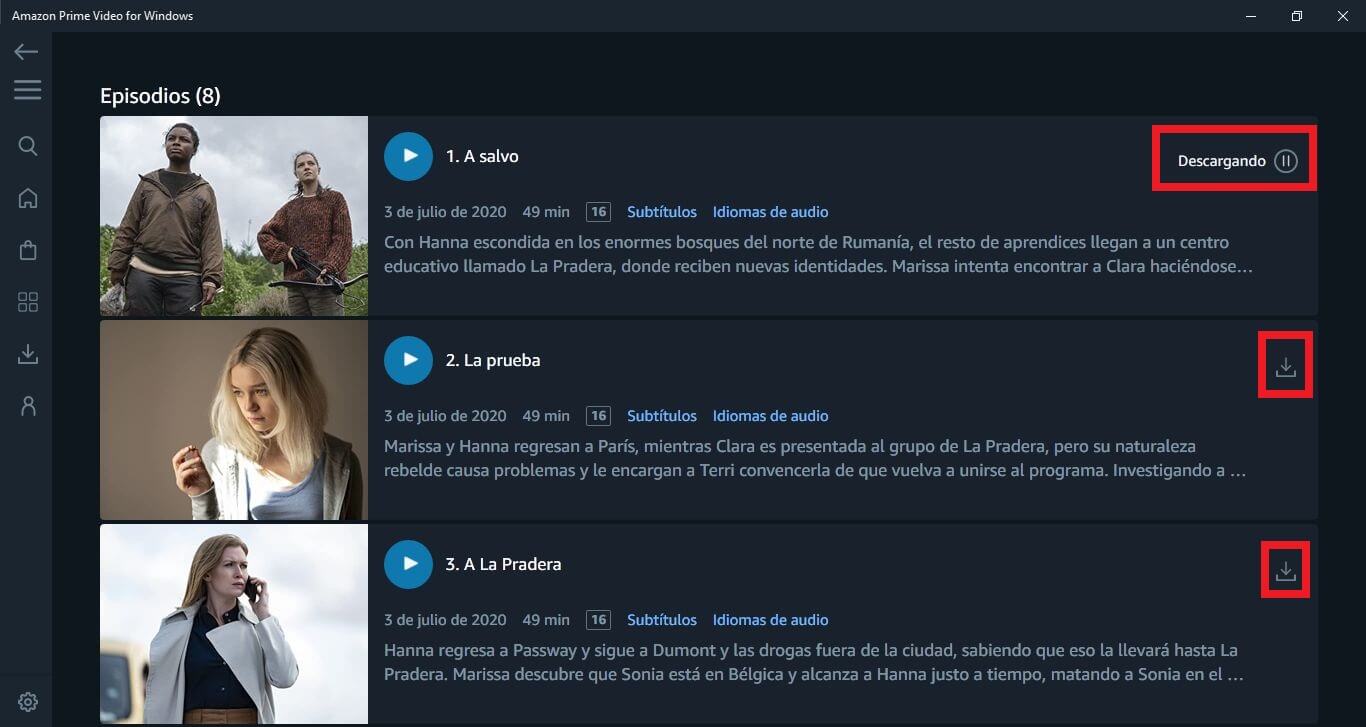
4. Cuando la descarga haya terminado, podrás desconectar tu ordenador de la red Wifi y podrás comprobar cómo desde la sección Descarga de la app Prime Video, podrás visualizar los títulos recién descargados.
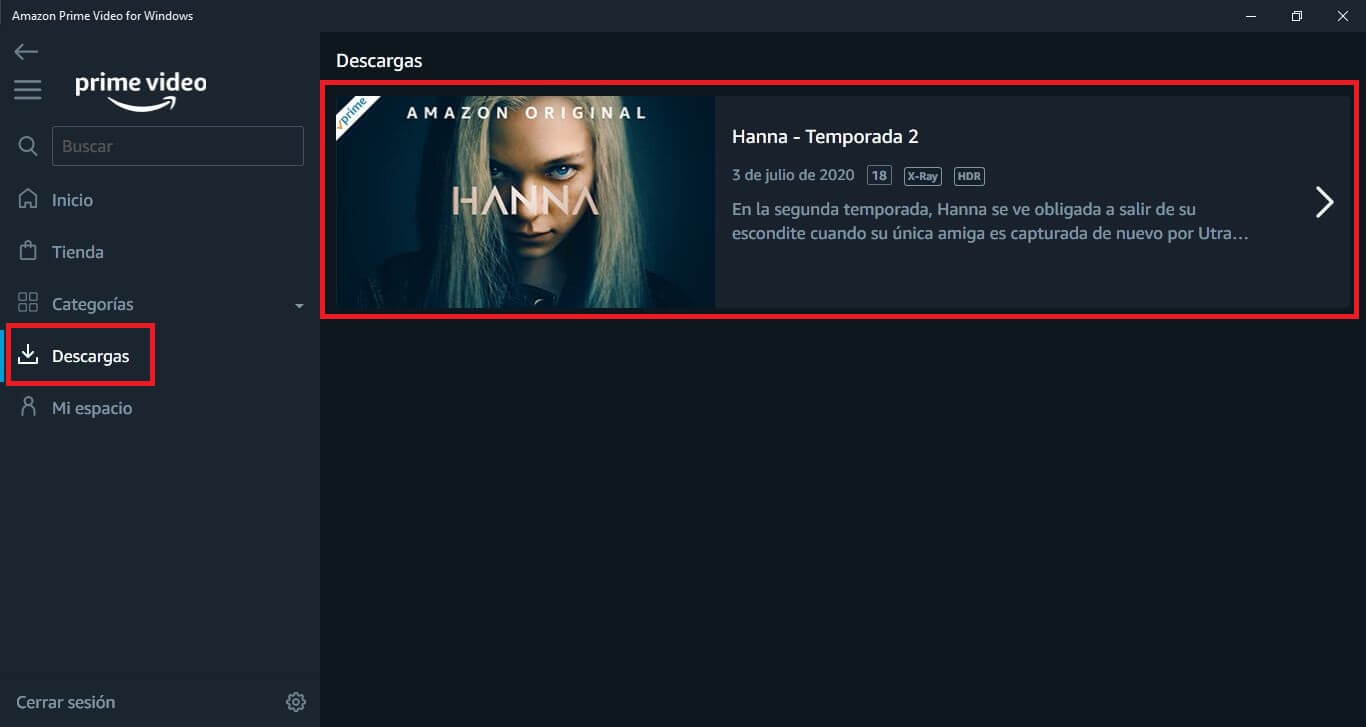
Sin duda alguna, la función de descargas de películas y series de Amazon Prime Videos para Windows 10, te permitirá ver dichos títulos sin necesidad de una conexión a internet por lo que es ideal para cuando realicemos viajes en los que no tendremos acceso a internet.
Como descargar las películas y series de Amazon Prime Video en tu teléfono Android o iPhone.
1. Descarga e instala la aplicación Amazon Prime Video en tu dispositivo móvil Android o iPhone
2. Abre la app e inicia sesión con tu cuenta de Amazon Prime Video.
3. Cuando estés dentro de la app tendrás que localizar la película o serie que deseas descargar.
4. Cuando la pantalla de descripción de la película o serie se muestre, podrás descargarlos de la siguiente manera:
- En caso de descargar un película, solo tienes que pulsar sobre el icono Descargar.
- En el caso de que desees descargar una serie, podrás descargar toda una temporada haciendo uso de la primera opción de descarga. En caso de que desees descargar capítulos sueltos deberás deslizarte hacia abajo hasta encontrar la lista de episodios. Aquí tendrás que pulsar sobre el icono de descarga mostrado junto a cada uno de los episodios.
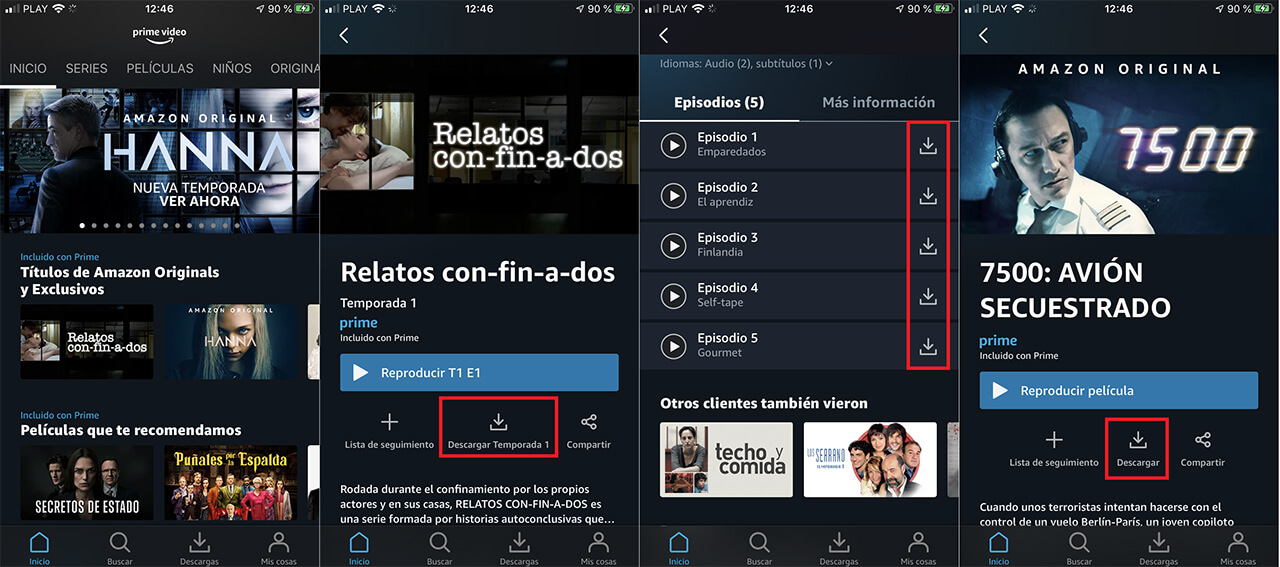
5. Cuando hayas descargado la película, serie o capítulo, este se guardará en el almacenamiento interno de tu iPhone o teléfono Android.
6. Ahora podrás desconectar tu teléfono móvil Android o iPhone de la conexión a internet ya sea Wifi o el paquete de datos. Ahora comprobarás como puedes reproducir la película o serie recién descargada sin necesidad de conexión a internet accediendo a la app a la sección: Descargas.
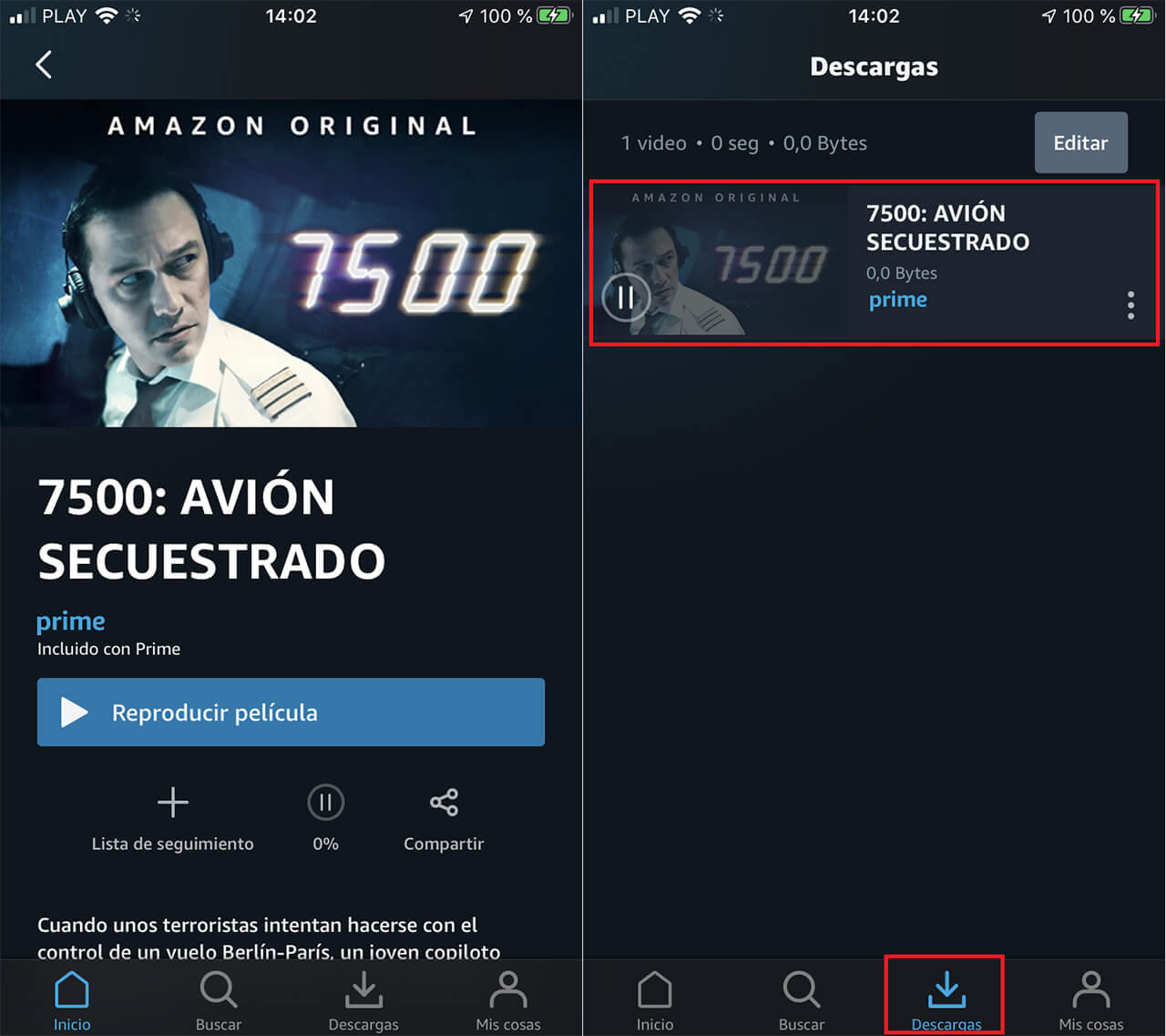
Nota Importante: Cabe destacar que la descarga de Películas y capítulos de Series resultará también en un consumo del almacenamiento interno de tu equipo ya sea ordenador o dispositivo móvil. Afortunadamente las apps de Amazon Prime te permite descargar las series y películas en diferentes calidades y como es evidente, cada una de ellas repercutirá en el espacio de almacenamiento ocupado en tu dispositivo.
Configurar la calidad de descarga de las películas y series de Amazon Prime Video para Windows 10
1. Abre la app y despliega el menú lateral izquierdo.
2. Haz clic en el icono en forma de engranaje de la parte inferior del menú.
3. Esto hará que se abra una ventana en la que se muestra la sección: Calidad de descarga.
- Calidad óptima: 1 hora de video usa alrededor de 2,4 GB de datos y almacenamiento
- Calidad mejor: 1 hora de video usa alrededor de 1,1 GB de datos y almacenamiento
- Calidad buena: 1 hora de video usa alrededor de 0,5 GB de datos y almacenamiento
4. Selecciona la calidad que mejor se ajuste a tus necesidades y listo ahora las descargas ocuparán más o menos espacio en tu ordenador con Windows en función de la calidad seleccionada.
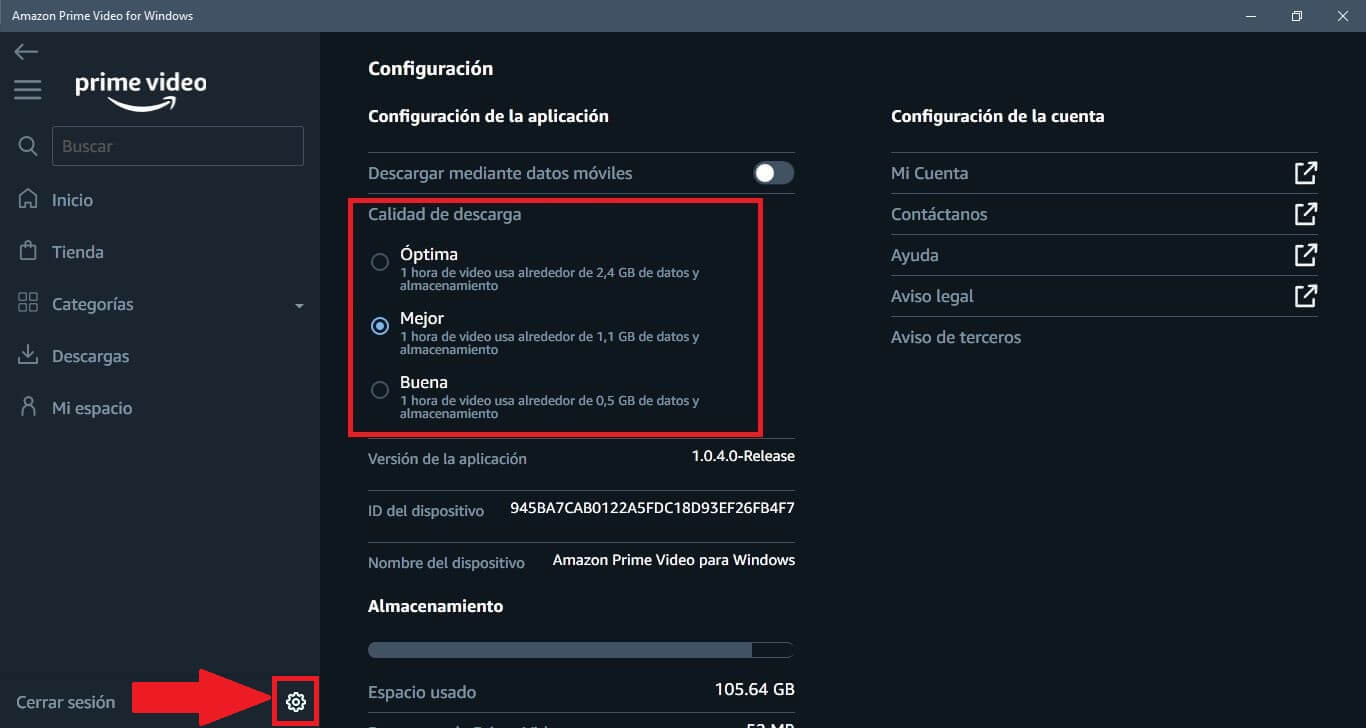
Configurar la calidad de descarga de las películas y series de Amazon Prime Video para iPhone o Android
1. Abre la app Amazon Prime Video de tu Android o iPhone.
2. Dirígete a la sección Mis Cosas
3. En esta sección tendrás que pulsar sobre el icono en fomra de engranaje de la esquina superior derecha de la pantalla.
4. En la siguiente pantalla, tendrás que seleccionar la opción: Reproducción y descargas.
5. Aquí tendrás que pulsar sobre la opción: Calidad de descarga.
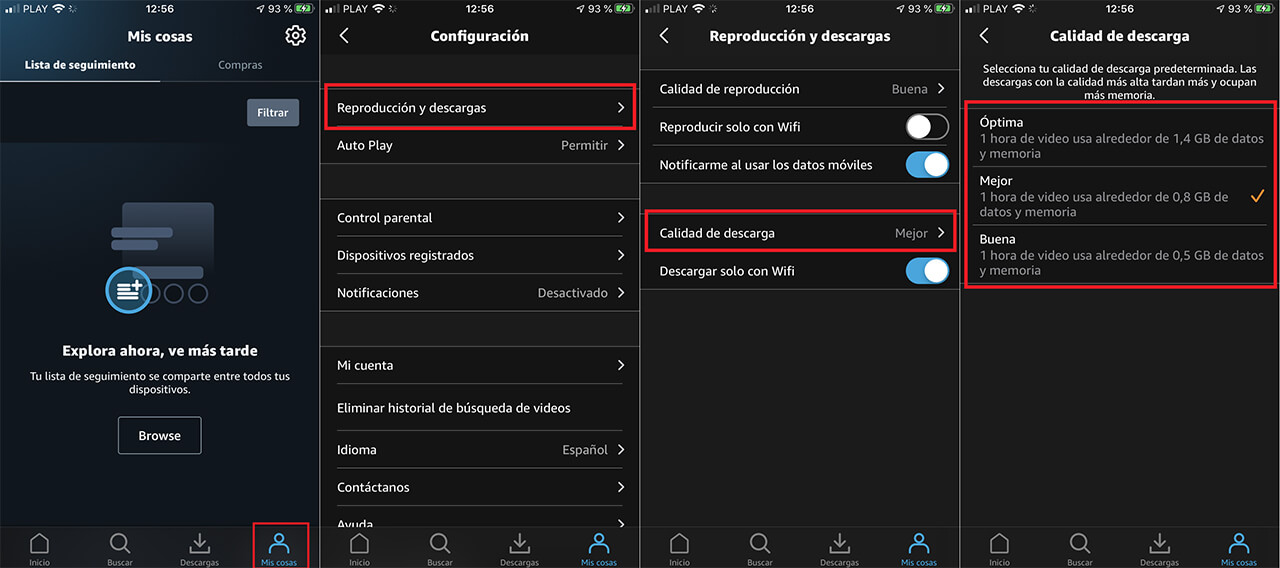
6. Esto te dará acceso a la lista de calidad de descarga:
- Calidad óptima: 1 hora de video usa alrededor de 2,4 GB de datos y almacenamiento
- Calidad mejor: 1 hora de video usa alrededor de 1,1 GB de datos y almacenamiento
- Calidad buena: 1 hora de video usa alrededor de 0,5 GB de datos y almacenamiento
7. Indica la calidad de descarga deseada con el consumo de almacenamiento que ello conlleva y listo.
